آموزش اتصال گرویتی فرم به ووکامرس
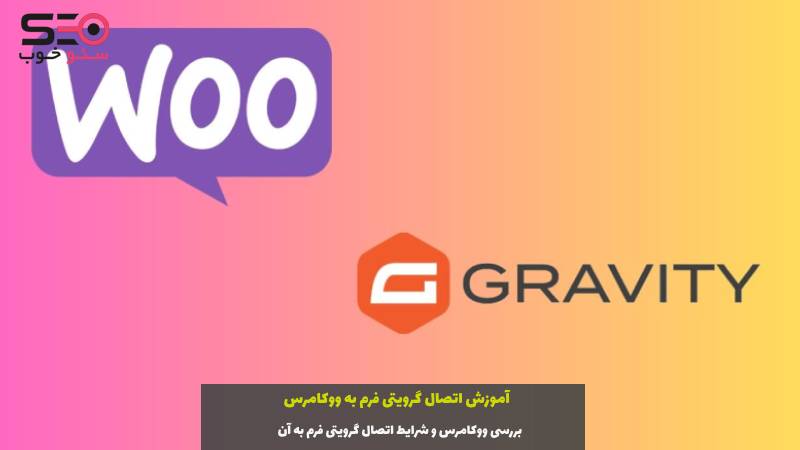
احتمالا به خوبی میدانید که بسیاری از سایتها از امکانات و ویژگیهایی مانند ووکامرس و گرویتی فرم ها استفاده میکنند. به بیان ساده، با متصل شدن گرویتی به ووکامرس و فعال شدن امکانت خاص آن میتوانید یک سایت فروشگاهی بی نظیر را ساماندهی کنید. در ادامه این مقاله قرار است که در رابطه با آموزش اتصال گرویتی فرم به ووکامرس بپردازیم.
گرویتی فرم چیست؟
آشنایی با فرمها و افزونههای فرم ساز یکی از بحثهایی است که در طراحی سایت وردپرس مطرح میشود. افزونههای فرم ساز رایگان در وردپرس برای ایجاد فرمهایی نظیر؛ فرم تماس، فرم نظر سنجی و سایر فرمها وجود دارد. اما بیشتر این افزونهها ساده و محدود هستند. پلاگین گرویتی فرم برخلاف سایر افزونهها، امکانات زیادی برای یک فرم پیشرفته و سفارشی کردن فرم فراهم نموده و از طریق این فرم میتوانید دادههای مورد نیاز خود را به راحتی تکمیل و استفاده کنید.
در ادامه نحوه استفاده از این فرم را به طور مختصر بیان میکنیم:
- افزونه گرویتی فرم را دانلود کنید
- پلاگین (Gravity Forms) را در وردپرس بارگذاری کنید.
- افزونه را نصب و فعال کنید
- کد لایسنس را وارد کنید
- تنظیمات پلاگین عمومی را پیکربندی کنید
- فرم ایجاد کنید
- فرم را به سایت خود اضافه کنید.
بررسی ووکامرس و شرایط اتصال گرویتی فرم به آن
ووکامرس یکی دیگر افزونههای معروف و منبع باز در وردپرس است. این افزونه رایگان بسیار انعطاف پذیر بوده به به خاطر این ویژگی میتوانید مالکیت محتوا و داده های فروشگاهی را برای همیشه حفظ کنید. این پلاگین در راه اندازی کلیه مشاغل و فروشگاههای آنلاین و سایتهای عرضه کننده خدمات به مشتری کاربرد دارد. ووکامرس یک افزونه فروشگاه ساز قوی با امکانت بینظیر برای به نمایش گذاشتن انواع کالاها محسوب میشود. یکی دیگر از ویژگیهای استفاده از این افزونه امکان سفارشی سازی پیکربندی فروشگاه که شامل مواردی مانند رزروها، عضویتها و … است. برای طراحی سایت پویا و استاندارد بررسی شرایط مناسب و استفاده از افزونه ها و ویژگیهای مختلف کمک بزرگی میکند.
نحوه اتصال گرویتی فرم به ووکامرس
مرحله اول اتصال گرویتی فرم به ووکامرس
ابتدا افزونه مورد نیاز را نصب و فعال میکنید و پس از فعال سازی نیازی به انجام هیچگونه تنظیمات دستی ندارید. برای تغییر نحوه قالب بندی HTML در پلاگین, با افزودن کد functions.php اقدامات لازم را انجام دهید.
مرحله دوم اتصال گرویتی فرم به ووکامرس
در این مرحله یک گرویتی فرم بسازید. این فرم باید شامل آیتمهای قابل پشتیبانی توسط افزونه باشد. تنظیمات پیش فرض را انجام و دکمه ارسال منطق شرطی را پیکربندی کنید. در این مرحله از آموزش یک فرم قیمت گذاری را مانند شکل زیر پیکربندی کردیم. هنگام استفاده از گرویتی, فرمهای قیمت گذاری معمولا یک محصول با قیمت مورد نظر در فرم تنظیم میکنند.
مرحله سوم
در این مرحله در فرم مشاهده شده در مرحله قبل بر روی بخش Pricing Fields کلیک و Product را اضافه و قیمت پایه را مانند شکل زیر بر روی 0.00 دلار تنظیم میکنیم.
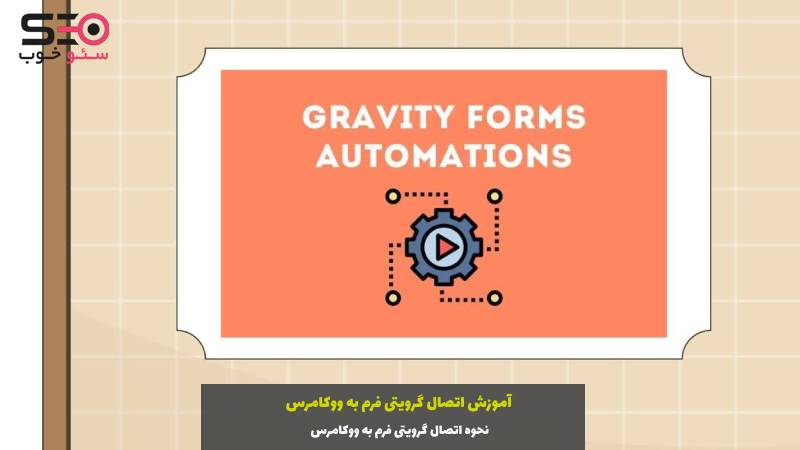
مرحله چهارم
در این قسمت برای تکمیل گرویتی فرم از پنجره باز شده در مرحله دوم و از قسمت Fields Priceing، بخش Total را به فرم اضافه و تنظیمات لازم را در سربرگ Appearance مطابق شکل زیر انجام میدهیم.
مرحله پنجم
هنگامی که فرم خود را ساختید و از عملکرد آن راضی بودید یک محصول موجود ووکامرس را ایجاد یا ویرایش کنید. لطفا توجه داشته باشید که برای اینکه فرم در قسمت جلویی نمایش داده شود باید در فیلد مربوط به قیمت، نرخ عادی یا 0 داشته باشید. بعد از رعایت این موارد فرم مورد نظر را برای استفاده انتخاب کنید.
مرحله ششم
با فعال کردن افزونه Gravity Forms گزینههایی برای پیوند به فرم، نمایش عنوان و توضیحات در سراسر فروشگاه وجود دارد و شما همچنین میتوانید نحوه نمایش قیمت محصول محاسبه شده را به صورت پویا کنترل کنید.
مرحله هفتم
با فعال کردن گزینه Keep Cart Entries ورودیها را با سبد خرید مرتبط کنید و توجه داشته باشید که با فعال کردن آن هنگامی که شخصی کالایی را به سبد خود اضافه کند به راحتی قابل ردیابی خواهد بود. سپس با فعال کردن گزینه (Update Payment and Transaction Details) جزئیات پرداخت و معامله را بهروز کنید. بعد از این مرحله، برای فعال کردن پیوند دادههای معاملاتی بین گرویتی فرم و سفارش ووکامرس را علامت بزنید. وقتی اطلاعات معامله فعال شود مانند وضعیت پرداخت و جزئیات سفارش, به طور خودکار به ورودی پیوند مییابند. توجه داشته باشید که با تغییر وضعیت سفارش و پرداخت در ووکامرس طلاعات بهروز میشوند.
مرحله هشتم
گزینه (Enable Cart Edit) را فعال کنید تا به کاربران اجازه دهید مواردی را که به سبد خرید خود اضافه کردهاند را ویرایش دهند. پیش فرض این است که کاربر نیاز به پر کردن فرم و افزودن آن به سبد خرید داشته باشد و مواردی را که می خواهد تغییر دهد به صورت دستی حذف کند. در صورت فعال کردن ویرایش سبد خرید کاربران میتوانند با کلیک بر روی مورد موجود در سبد خرید صفحه محصولات را به مشخصات اول خود برگردانند. همچنین گزینه (Replace Modified Items) را برای موارد جایگزینی موارد ویرایش شده فعال کنید.
مرحله نهم
پس از پیکربندی گزینهها محصول خود را منتشر یا بهروز کنید. به محصول موجود در فروشگاه بروید و ببینید که چگونه فرم شما به محصول پیوند داده شده است.
نتیجه گیری
در این مقاله با قابلیتهای (گرویتی فرم) و (ووکامرس) آشنا شدیم. مشاهده کردیم که هر کدام از این افزونهها میتواند به تنهایی از ویژگیهای خاص برخوردار باشند و نقش اساسی در ارتقاء و سئو سایت به عهده دارند. در ادامه نیز طریقه اتصال گرویتی فرم به ووکامرس توسط یک افزونه را آموزش دادیم. بازهم به این نکته اشاره می کنیم که با ترکیب این دو افزونه برای هر محصول میتوان فرمهای پیشرفته پیکربندی نمود و با ووکامرس پیوند داد.
مطالب زیر را حتما مطالعه کنید
1 دیدگاه
به گفتگوی ما بپیوندید و دیدگاه خود را با ما در میان بگذارید.


گرویتی فرم یه افزونه واقعا کاربردیه